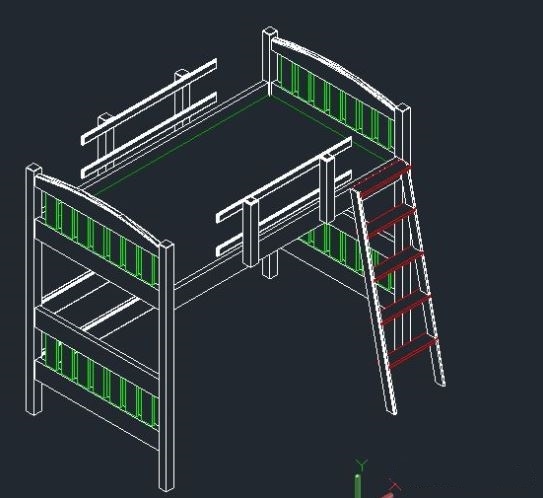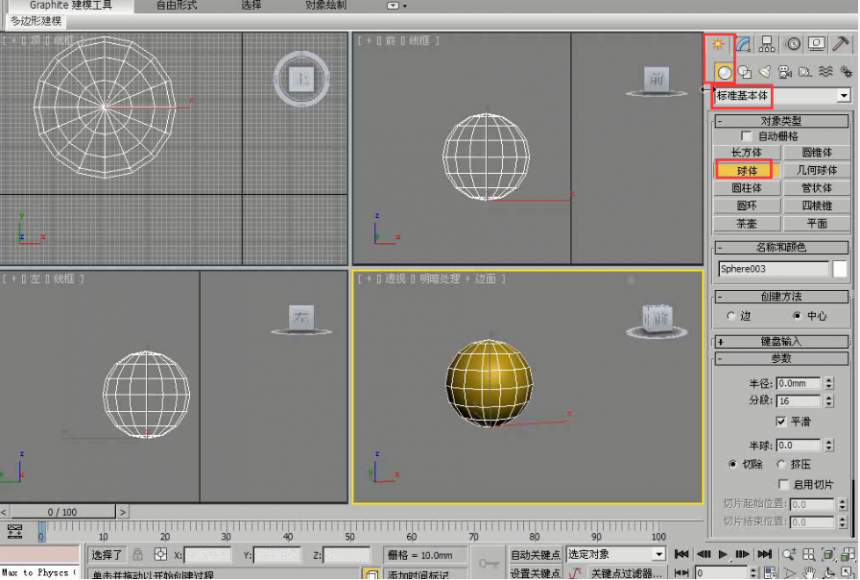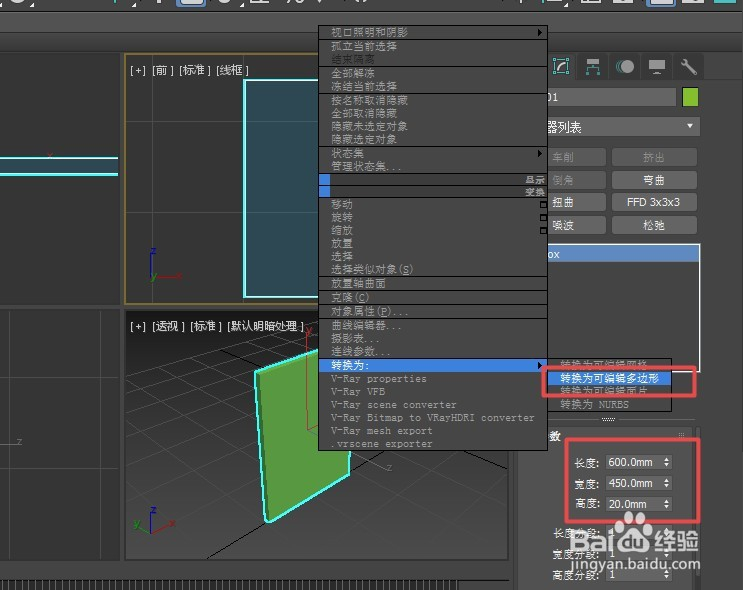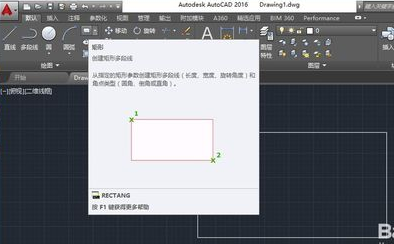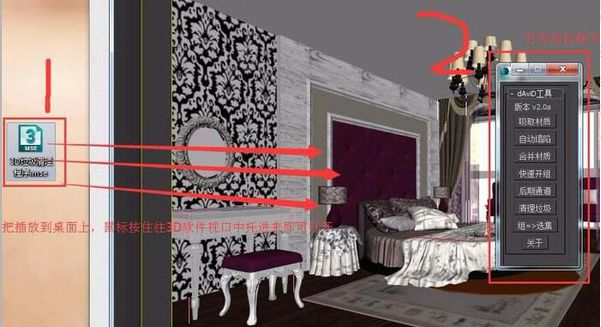3dmax配置修改器集的操作步骤教程(3dmax配置修改器集如何设置)优质
3dmax怎么配置修改器集?在上期。云渲染农场为您带来了调出3dmax常用修改器的方法详解。灵活运用3dmax配置修改器集。能大大提升设计师们的建模工作效率。本期。就来和云渲染农场一起看看3dmax配置修改器集的操作步骤教程吧!
3dmax配置修改器集的操作步骤教程
步骤一。打开3dmax。首先让我们来观察一下修改器列表下的所有修改器。会发现它虽然种类很多。但是依据个人习惯。可能常用的就那么几个。配置3dmax修改器集。就是让我们的修改器列表更加顺手。
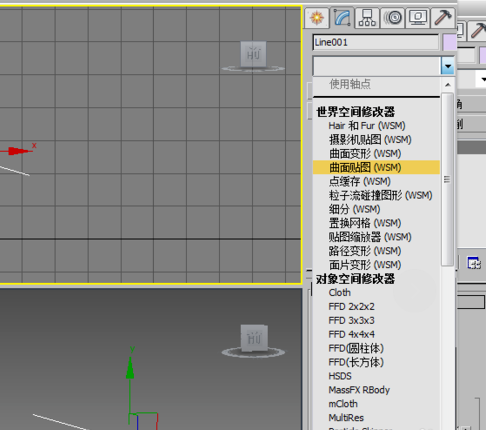
步骤二。我们鼠标点击图示的3dmax的配置修改器集按扭。选择第一项。配置修改器集。
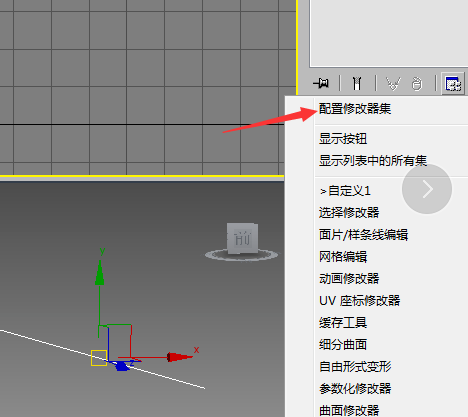
步骤三。在弹出的对话框中。我们发现右侧已经有一些系统自己配置好的3dmax修改器。
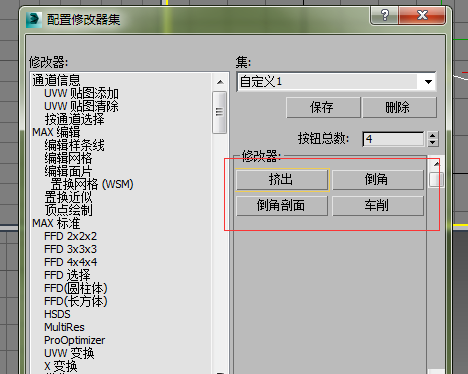
步骤四。左侧有所有的修改器列表。我们可以在左侧找到我们常用的修改器。将其配置进3dmax修改器列表中。用鼠标左键一直拖动此修改器至右侧的修改器位置。松开鼠标。就把它添加到了这里。
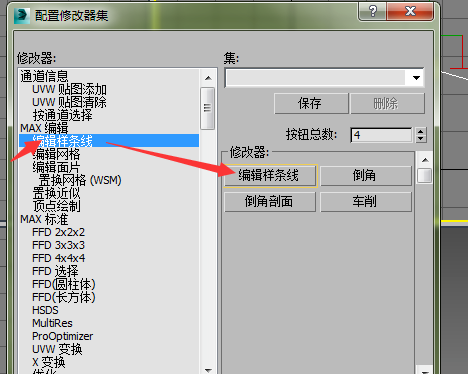
步骤五。在上方有个按扭总数。我们可以修改此数来增加或减少3dmax里可配置的修改器集的数量。例如我们改为12。就可以多设置几个常用的修改器。
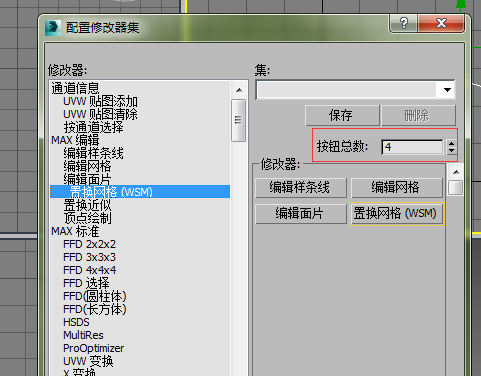
步骤六。如果发现刚才设置的修改器并没有以按扭的形式显示在修改器下方。不要着急。我们点击配置修改器集按扭。勾选上“显示按钮”之后。就可以成功看到我们刚刚配置好的3dmax修改器集了。
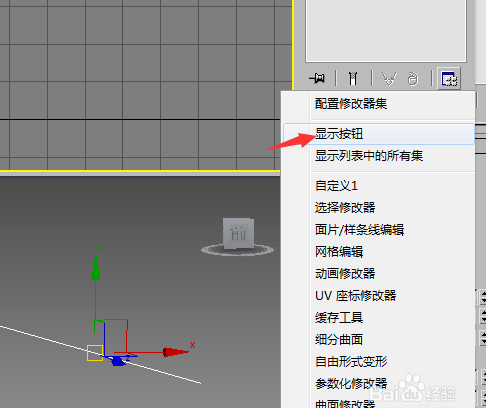
以上就是云渲染农场为您整理的3dmax配置修改器集的操作步骤教程。大家可以根据云渲染农场为您整理的方法。一步步完成3dmax修改器集的配置哦!
更多精选教程文章推荐
以上是由资深渲染大师 小渲 整理编辑的,如果觉得对你有帮助,可以收藏或分享给身边的人
本文标题:3dmax配置修改器集的操作步骤教程(3dmax配置修改器集如何设置)
本文地址:http://www.hszkedu.com/26405.html ,转载请注明来源:云渲染教程网
友情提示:本站内容均为网友发布,并不代表本站立场,如果本站的信息无意侵犯了您的版权,请联系我们及时处理,分享目的仅供大家学习与参考,不代表云渲染农场的立场!
本文地址:http://www.hszkedu.com/26405.html ,转载请注明来源:云渲染教程网
友情提示:本站内容均为网友发布,并不代表本站立场,如果本站的信息无意侵犯了您的版权,请联系我们及时处理,分享目的仅供大家学习与参考,不代表云渲染农场的立场!